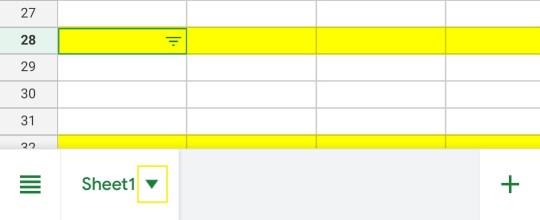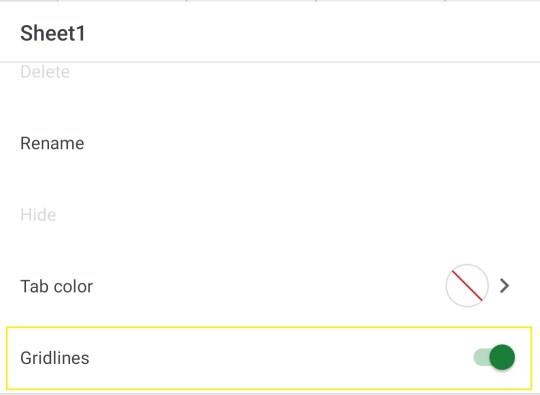Režģlīnijas dažkārt var kļūt īpaši mulsinošas, it īpaši, ja izklājlapā izmantojat daudz attēlu. Tīram galda darbam tie ir labi, taču tas nenozīmē, ka visai darblapai ir jābūt vienai lielai atsevišķu šūnu tabulai. Varat paslēpt režģlīnijas vai izmantot tās selektīvi savā labā, pat Google izklājlapās.

Kā noņemt lokšņu režģlīnijas, izmantojot pārlūkprogrammu
Režģlīniju noņemšana nav grūta, ja savā pārlūkprogrammā izmantojat Google izklājlapas. Tomēr tas nedaudz atšķiras no to veikšanas programmā Excel.
- Dodieties uz izvēlni "Skatīt" .

- Noņemiet atzīmi no opcijas Režģlīnijas.
Kā noņemt lokšņu režģlīnijas, izmantojot lietotni
Ja neizmantojat pārlūkprogrammu, varat noņemt režģlīnijas no lietotnes Google izklājlapas:
- Izvēlieties cilni. Pieskarieties nolaižamajai bultiņai blakus cilnes nosaukumam.
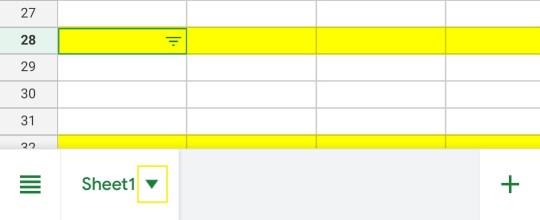
- Ritiniet uz leju un izslēdziet opciju “Režģlīnijas” .
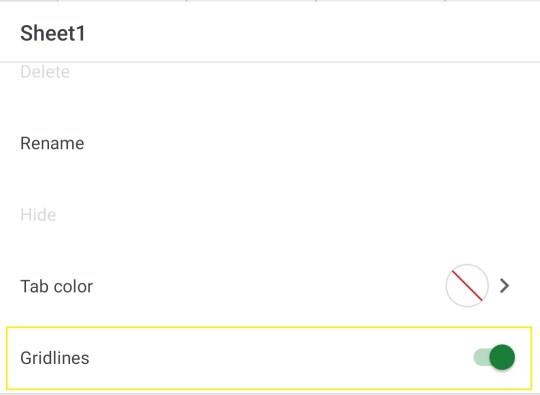
Drukāšanas laikā joprojām tiek rādītas Google izklājlapu režģlīnijas
Lai gan Google izklājlapas saprot, ka režģlīnijas var novērst uzmanību, strādājot pie izklājlapas, tas neslēpj tās uz visiem laikiem. Ja izmantojat iepriekšējās divas metodes, jūsu “drukātajā” izklājlapā joprojām būs režģlīnijas. Tādēļ šī opcija ir jānoņem no drukas formatēšanas iestatījumiem.
- Dodieties uz "Fails -> Drukāt".
- Labajā rūtī noklikšķiniet uz nolaižamās izvēlnes "Formatēšana" un noņemiet atzīmi no izvēles rūtiņas "Rādīt režģlīnijas".
- Pieskarieties pogai “Tālāk” vai noklikšķiniet uz tās , lai turpinātu un izdrukātu izklājlapu bez režģlīnijām.
Pievienojiet selektīvas režģlīnijas Google izklājlapām
Tā kā Google izklājlapas ļauj jums pielāgoties kā traks, varat arī pievienot režģlīnijas, lai atlasītu izklājlapas daļas.
Tas var būt ļoti noderīgi, ja vēlaties, lai režģlīnijas labāk izceltu datumus vai laikspiedolus. Varat arī izmantot to, lai vēl vairāk izceltu tabulas, bet tomēr padarīt to tā, lai citās izklājlapas daļās būtu brīvi plūstošs teksts.
Selektīvās režģlīnijas var arī palīdzēt izmantot diagrammas un tabulas tajā pašā darblapā. Tas ne vienmēr attiecas tikai uz priekšrocībām. Dažreiz režģlīnijas var būt ļoti noderīgas. Izmēģiniet dažādas lietas, līdz atrodat kaut ko vizuāli pievilcīgu un ļoti atbilstošu jūsu datiem un izklājlapai.
Lai pievienotu režģlīnijas noteiktiem apgabaliem, nevis visai darblapai, vispirms ir pilnībā jāatspējo režģlīnijas, kā parādīts iepriekšējā procesā. Pēc tam varat atlasīt šūnu diapazonu un lietot tām noteiktu apmali, izmantojot rīkjoslas pogu Robeža/režģlīnijas.
Attiecībā uz pielāgošanu ir skaidrs, ka Google izklājlapas ir daudz vairāk, nekā šķiet. Pat kaut ko tik vispārīgu kā tabulas režģlīnijas var izmantot daudzos veidos. Dažreiz šo funkciju var izmantot jūsu labā un dažreiz kaitēt. Tagad, kad zināt, kā viegli manipulēt ar režģlīnijām pakalpojumā Google izklājlapas, ir pienācis laiks izveidot labāka izskata izklājlapas personīgai lietošanai, darbiniekiem, kolēģiem un pat klientiem.